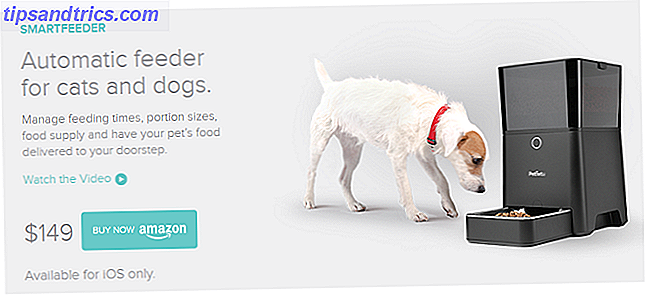La fine è vicina al tuo vecchio smartphone. Il tuo aggiornamento è arrivato, ed è un Sony Xperia, forse uno dei modelli dell'anno scorso, o anche il Sony Xperia Z5 del 2015.
Ti stai preparando per il compito intenso e spesso frustrante di copiare i dati e i contatti dal tuo vecchio smartphone (Android, iPhone o Windows Phone) a quello nuovo. E poi scopri Xperia Transfer, e tutto va bene ancora una volta con il mondo.
Quale metodo dovresti usare?
Sony offre due app Android progettate per gestire la migrazione dal vecchio telefono a un nuovo Sony Xperia - un dispositivo mobile e un desktop. Il primo è Xperia Transfer Mobile, che funziona in modalità wireless; quest'ultimo è Xperia Transfer Desktop, che invia i dati tramite un'app client su PC o Mac.
Ma quale metodo dovresti usare? Bene, in parole povere, se utilizzi Android 4.0 Ice Cream Sandwich o versioni successive, utilizzare l'app Xperia Transfer Mobile andrà bene.
Tuttavia, per coloro che desiderano trasferire dati da un vecchio dispositivo Android (sotto Android 4.0), un Nokia (Symbian in esecuzione), un BlackBerry, un Windows Phone o un iPhone, la soluzione migliore è utilizzare il metodo desktop, descritto di seguito .
Per prima cosa, guarderemo l'app per dispositivi mobili.
Il metodo mobile
Per iniziare, controlla il tuo Sony Xperia per l'app Xperia Transfer Mobile, che dovrebbe essere elencata in App Drawer. In caso contrario, apri il Play Store e installalo. Quando hai finito, installalo anche sul tuo vecchio Android.
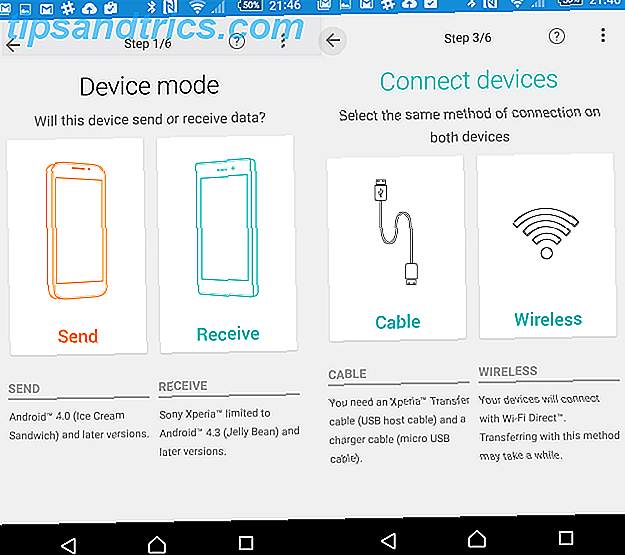
Successivamente, avvia l'app su entrambi i dispositivi. Selezionare Connessione wireless e scegliere PIN o NFC (near field communication) per stabilire una relazione. L'utilizzo di un PIN è più rapido (NFC richiede naturalmente l'attivazione di questa funzione, che per ragioni di sicurezza deve essere disabilitata utilizzando NFC? 3 Rischi per la sicurezza per essere a conoscenza dell'utilizzo di NFC? 3 Rischi per la sicurezza per essere a conoscenza di NFC, che significa la comunicazione sul campo, è la prossima evoluzione ed è già una caratteristica fondamentale in alcuni dei nuovi modelli di smartphone come il Nexus 4 e il Samsung Galaxy S4. Ma come con tutti ... Leggi altro), quindi scegli questo sul tuo vecchio telefono, poi di nuovo sul tuo nuovo telefono.
Xperia Transfer Mobile visualizzerà quindi un PIN sul nuovo telefono che dovrai inserire su quello precedente. Vedrai quindi una notifica che ti informa di un invito a connettersi - fai clic su Accetta sul nuovo telefono.

È quasi ora di iniziare a trasferire i dati. Tutto quello che devi fare prima è confermare che cosa esattamente vuoi migrare, usando le caselle di controllo.
Dopo aver toccato Trasferisci, il nuovo telefono confermerà che desideri autorizzare Xperia Transfer Mobile ad accedere e spostare i dati selezionati. L'app trasferirà quindi i dati e finché avrai abbastanza spazio sul tuo nuovo telefono, avrai presto tutto spostato.
Il metodo desktop
Migrazione da un vecchio dispositivo Android (con una versione precedente ad Android 4.0), uno con problemi di rete wireless o uno che esegue BlackBerry, iOS o Windows Phone / Mobile è altrettanto semplice, ma richiede di installare prima un client desktop . Lo troverai sul sito Web di Sony Mobile; scegli il collegamento per PC Companion o Mac Bridge. Continueremo con questa guida incentrata su PC Companion (un download da 29 MB), ma le opzioni su entrambe le app sono più o meno identiche.
Dopo l'installazione, collegare l'Xperia tramite cavo USB per richiedere l'installazione dei driver; controlla il display del telefono per completare l'installazione. L'app desktop è multiuso e fornisce anche tutte le informazioni necessarie sugli aggiornamenti, quindi vale la pena di lasciarla installata (supponendo che non interferisca con le altre app).

Con il software installato, si apre la funzionalità PC Companion, quindi fai clic su Avvia e segui la procedura guidata di configurazione fino a quando non fai clic su Fine . Una volta fatto, trova Xperia Transfer nella finestra principale dell'app, fai clic su Start e attendi che il componente sia installato.
Prepara il tuo vecchio telefono
Mentre questo sta accadendo, sul tuo vecchio telefono, che dovrebbe essere disconnesso dal tuo PC, installa l'applicazione Xperia Transfer Desktop. Al termine, esegui l'app (che installa come) e segui la procedura guidata per estrarre i dati.

Sul tuo computer, ti verrà presentato un menu, in cui puoi selezionare la tua fonte di dati. Ogni selezione effettuata mostrerà il tipo di dati che possono essere trasferiti sulla destra. Quando sei soddisfatto della selezione, ancora una volta fai clic su Avvia.
Ti verrà data la possibilità di rivedere i dati che verranno trasferiti, inclusa l'opportunità di aggiungere o eliminare contatti, o di unirli manualmente se hai duplicati.
Se stai utilizzando l'app Xperia Transfer Desktop sul tuo vecchio dispositivo Android, ora è il momento di collegarlo tramite USB. Assicurati di avere il tipo di connessione USB impostato su MTP Come eseguire il backup di foto da un dispositivo mobile Come eseguire il backup di foto da un dispositivo mobile Non è mai divertente quando il tuo telefono si rompe e perdi tutte le tue foto, ma non deve mai succedere di nuovo! Scopri come eseguire il backup delle tue foto velocemente e facilmente. Leggi altro - dovresti essere in grado di cambiarlo nelle tue notifiche una volta connesso.

Per il trasferimento tramite iPad o iPhone, effettuare prima un backup su iCloud quando gli iPhone vanno male - Ripristino da backup iCloud [iOS] Quando gli iPhone vanno male - Ripristino da backup iCloud [iOS] Come qualsiasi prodotto Apple, l'iPhone funziona correttamente? Sfortunatamente, non viviamo in un mondo perfetto e indipendentemente da quello che qualcuno ti dirà, iOS non è perfetto. Le cose vanno male, ma per fortuna c'è ... Leggi di più o sul desktop usando iTunes. È quindi possibile procedere con Xperia Transfer Desktop per migrare i dati sul nuovo dispositivo Xperia. Se ti stai trasferendo da Blackberry, il software di trasferimento Sony porterà tutto sul tuo nuovo Xperia.
Gli utenti di Windows Phone o Windows Mobile dovrebbero scegliere l'opzione finale nell'elenco in alto, dopo aver verificato che i loro contatti siano stati sincronizzati tramite Outlook o Windows. Il contenuto dovrà essere trasferito manualmente, oppure dovrai sincronizzare su OneDrive e utilizzare l'app Android OneDrive OneDrive lancia con più spazio di archiviazione e backup automatico di foto Android OneDrive si apre con più spazio di archiviazione e backup automatico di foto Android Per celebrare il lancio di OneDrive, Microsoft ha deciso di offrire a tutti 20 GB di spazio di archiviazione gratuito per un anno, se si segue un link speciale. E quelli con i telefoni Android possono guardare avanti con i backup fotografici automatici. Leggi di più .
Trasferisci i tuoi dati
Quando i dati sono pronti per essere trasferiti sul tuo Xperia e hai connesso il dispositivo, fai semplicemente clic su Trasferisci per completare il processo.

Rilassati mentre i dati si spostano dal vecchio dispositivo a quello nuovo, relativamente senza sforzo.
Cosa ne pensi?
Questo è un ottimo modo per tenere i tuoi contatti e quelle foto tanto amate, anche se non trascurare le soluzioni cloud 5 Strumenti per sincronizzare e caricare automaticamente le foto da Android a Cloud Storage 5 Strumenti per sincronizzare e caricare automaticamente le foto da Android Cloud Storage Niente è più conveniente che scattare una foto sul telefono e automaticamente averla copiata nel cloud. Leggi di più quando si tratta di ricordi digitali che non vuoi perdere! Mantenendo tutto sotto controllo Ecco un piano gratuito a più livelli per eseguire il backup di un Android non-root Ecco un piano gratuito a più livelli per eseguire il backup di un Android senza root Anche con un dispositivo Android senza root, puoi avere un solido piano di backup - e non ti costa un centesimo! Leggi di più questa volta potrebbe significare un passaggio ancora più semplice la prossima volta.
Hai un telefono o tablet Sony Xperia? Hai usato il software Xperia Transfer o forse ti sei trovato nei guai? Diteci nei commenti.